Perdita pacchetti in EVE Online: come risolvere

Se riscontri perdita di pacchetti in EVE Online, usa prima lo strumento di diagnostica integrato per identificare il problema. Poi applica una checklist: prova una connessione cablata, riavvia modem/router, aggiorna driver e cavi, e se necessario prova un VPN affidabile. Se il problema persiste, segui la procedura operativa suggerita in questa guida e contatta l’ISP o l’assistenza di EVE.

Perché questa guida
Questa guida spiega cos’è la perdita di pacchetti in EVE Online, come identificarla usando gli strumenti integrati e di sistema, quali interventi provare dal più semplice al più avanzato, e come strutturare un’azione ripetibile (SOP) quando la perdita è ricorrente. Contiene checklist per giocatori e amministratori di rete, una mini-metodologia di troubleshooting, una mappa decisionale e note sulla privacy relative a VPN e dati di gioco.
Important: le procedure descritte non richiedono dati sensibili, ma l’uso di VPN cambia il percorso del traffico: leggi la sezione Privacy/GDPR prima di condividerne l’uso con terze parti.
Che cos’è la perdita di pacchetti in EVE Online
La perdita di pacchetti si verifica quando alcuni pacchetti dati inviati tra il tuo client di gioco e i server di EVE Online non raggiungono la destinazione. Un pacchetto è una porzione di dati che contiene informazioni sullo stato del mondo di gioco, posizioni, azioni dei giocatori e altro. Se il tasso di perdita è basso (<1%) spesso non è percettibile; quando cresce oltre soglie visibili, provoca lag, comandi non registrati, menu lenti e comportamenti di rubberbanding (ti ritrovi indietro rispetto alla posizione che hai visto).
Definizione rapida: perdita di pacchetti = pacchetti mancanti tra client e server che non vengono ritrasmessi correttamente.
Cause comuni della perdita di pacchetti
Non esiste una sola causa: la perdita può essere dovuta a problemi locali, di infrastruttura dell’ISP, congestione di rete, apparati difettosi o persino a percorsi di routing subottimali. Le cause tipiche includono:
- Hardware difettoso: cavi Ethernet danneggiati, adattatori di rete malfunzionanti, porte del router/ switch con problemi.
- Connessione wireless: Wi‑Fi introduce interferenze, jitter e perdita di pacchetti più frequentemente rispetto al cablaggio.
- Congestione di rete: troppi utenti sulla stessa tratta o sovraccarico sul link verso il server di gioco.
- Routing inefficiente o policy ISP: instradamento tortuoso o shaping che causa perdita o ritardi.
- Firmware/driver obsoleti: bug nello stack di rete di schede o router.
- Server di gioco o peering: problemi lato server o tra reti dei provider e il datacenter di EVE.
Quando la perdita è critica
Se noti:
- Packets loss > 2–3% durante il gioco continuativo
- Disconnessioni ripetute o tempi di latenza anomali (ping estremamente variabile)
- Lag che impedisce azioni in combattimento
Allora la perdita è probabilmente abbastanza rilevante da richiedere interventi strutturati.
Come rilevare la perdita di pacchetti in EVE Online
EVE Online ha uno strumento di diagnostica di rete integrato che semplifica la prima fase di verifica. Inoltre, puoi utilizzare strumenti di sistema come ping, tracert/traceroute, e pathping su Windows.
Passaggi per usare lo strumento di diagnostica integrato:
- Avvia il launcher di EVE Online
- Clicca sul pulsante con le tre linee (accanto a minimizza)
- Seleziona Network diagnostics dal menu
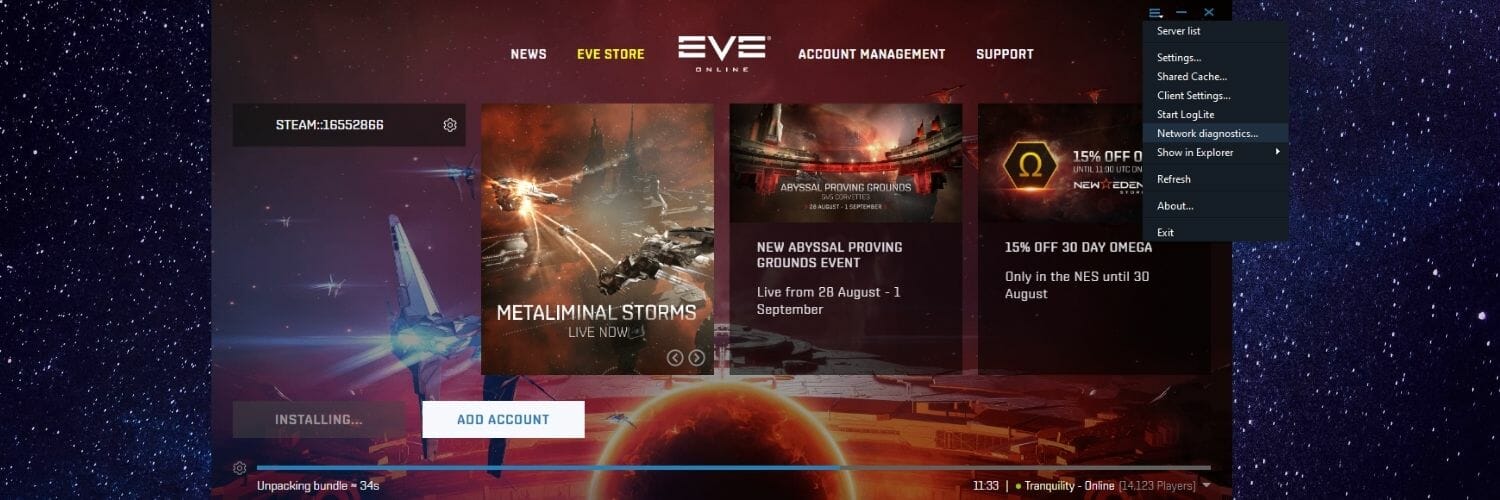
- Premi il pulsante Basic per un test rapido
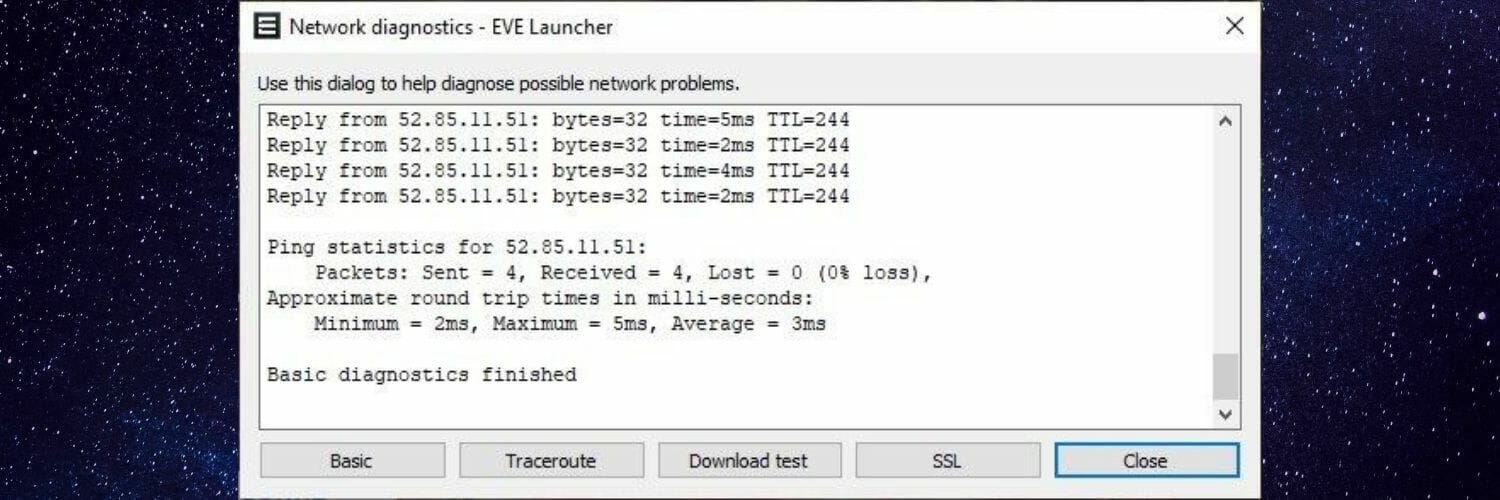
- Attendi il completamento
- Scorri fino alla sezione Ping statistics e verifica il valore di packet loss
Lo strumento può anche eseguire traceroute, un test di download e una verifica SSL. Il traceroute aiuta a capire a quale hop si verificano i pacchetti persi.
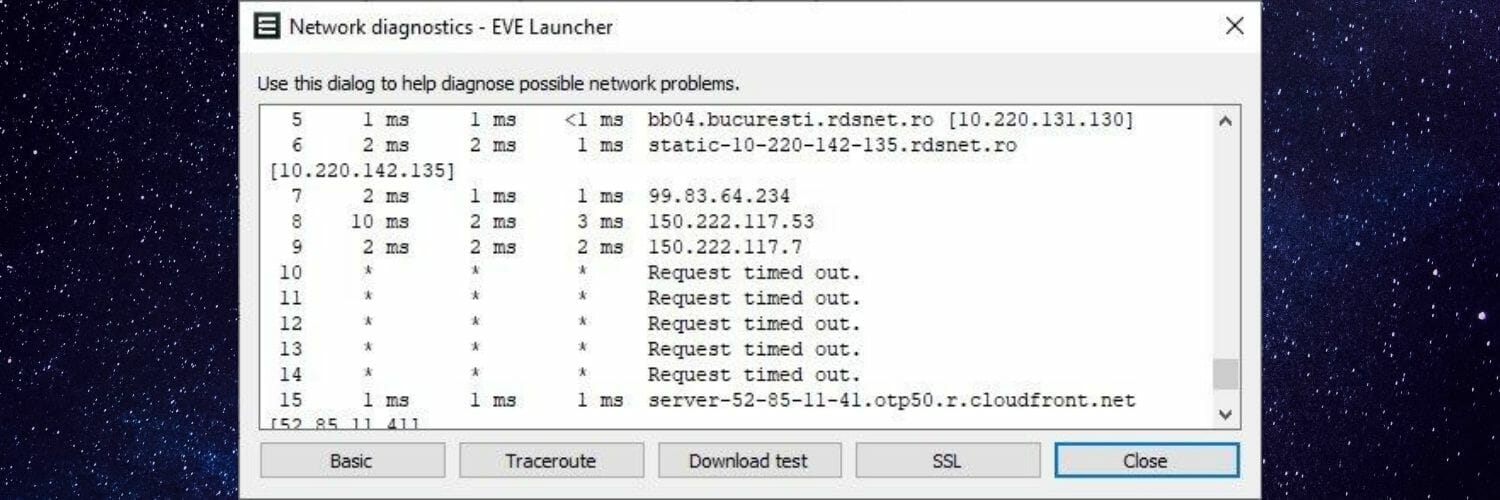
Ulteriori test utili (Windows):
- ping -t
per vedere perdita e jitter continuo - tracert
per mappare il percorso - pathping
(fornisce statistiche sulla perdita per hop)
Nota: alcuni endpoint di gioco non rispondono a ping o possono limitare ICMP; il dato più attendibile resta il tool interno di EVE.
Flusso di troubleshooting rapido (Checklist iniziale)
Usa questa checklist rapida prima di procedere a interventi più complessi:
- Riavvia il client di gioco, il PC, il router e il modem
- Passa a connessione cablata Ethernet se usi il Wi‑Fi
- Chiudi app che consumano banda (streaming, download, backup cloud)
- Esegui il test Basic di EVE e salva i risultati
- Esegui pathping/traceroute verso il server se possibile
- Controlla cavi e sostituisci Cat5 con Cat6 se necessario
- Aggiorna driver della scheda di rete e firmware router
- Prova in orari diversi per escludere la congestione
Questa lista è intenzionalmente semplice e rapida: spesso risolve il problema o ti dà dati per i passi successivi.
Soluzioni dettagliate: dal più semplice al più avanzato
1) Preferisci rete cablata (Ethernet)
Perdita Wi‑Fi: il Wi‑Fi è soggetto a interferenze, micro‑cadute e variabili fisiche. Se possibile:
- Usa cavi Cat 6 o superiori
- Controlla che i cavi non siano schiacciati o danneggiati
- Prova una porta diversa sul router/switch
Impatto: spesso la prima e più efficace misura per ridurre packet loss.
2) Riavvia e isola
- Riavvia modem/router e PC
- Disconnetti tutti i dispositivi non essenziali
- Monitora i risultati giocando solo con il dispositivo interessato
Scopo: isolare interferenze e consumi di banda su rete locale.
3) Aggiorna software e firmware
- Aggiorna driver della scheda di rete
- Aggiorna firmware del router (leggi le note di rilascio)
- Se usi adattatori USB→Ethernet, verifica driver e compatibilità
I bug software/firmware spesso causano perdita o instabilità.
4) Verifica il percorso (traceroute / pathping)
Esegui traceroute e pathping verso l’endpoint indicato dallo strumento di EVE. Cerca:
- Hop con elevata perdita
- Aumenti bruschi di latenza
Se il problema è su un hop intermedio (ISP o peer), contatta il tuo ISP fornendo tracce e timestamp.
5) Prova una VPN come soluzione di instradamento alternativo
Perché funziona: una VPN cambia il percorso del traffico tra te e i server di gioco. Se l’ISP o un link intermedio ha routing inefficiente o traffic shaping, una VPN può usare un percorso meno congestionato.
Procedura generale:
- Sottoscrivi un servizio VPN affidabile con basse latenze
- Installa il client VPN sul PC
- Connettiti a un server vicino al datacenter o lungo un percorso diretto
- Esegui nuovamente i test e confronta packet loss e ping
Quando provare la VPN: se i test mostrano perdita sugli hop tra il tuo ISP e i peer o se l’ISP ammette shaping.
Limiti della VPN: può aumentare latenza se il server VPN è lontano; non è una garanzia se la perdita è locale (router/cavi difettosi) o lato server di EVE.
Privacy/GDPR: l’uso della VPN altera il punto di terminazione della tua connessione. Scegli provider che rispettano la privacy, non conservano log e operano in giurisdizioni con tutele chiare. Non fornire credenziali di gioco a terze parti.
6) Contatta ISP e fornisci evidenze
Quando ricorrere all’ISP:
- Hai tracce di traceroute/pathping che mostrano perdita su hop appartenenti all’ISP
- La perdita è persistente in orari diversi e su connessioni cablate
Cosa inviare all’ISP:
- Timestamp dei test
- Output di pathping/traceroute
- Risultati del tool di diagnostica di EVE (screenshot o testo)
Chiedi all’ISP di verificare il tuo link e i percorsi verso il datacenter di EVE.
7) Se il problema è lato EVE
- Controlla i forum ufficiali e lo stato dei server
- Se più utenti riportano sintomi simili, è probabile un problema lato server o peering
- Contatta il supporto di EVE includendo log e dettagli della diagnostica
Procedura operativa (SOP) per investigare perdita di pacchetti
Questa SOP è pensata per giocatori e piccoli gruppi che vogliono un approccio ripetibile.
- Raccolta informazioni
- Quando si verifica la perdita (orari, attività di gioco)
- Frequenza e durata
- Test iniziali
- Esegui Basic test in EVE, salva risultati
- Passa a Ethernet e ripeti il test
- Isolamento
- Spegni altri dispositivi
- Chiudi app in background
- Diagnostica avanzata
- Esegui pathping/traceroute per 10 minuti
- Salva output e screenshot
- Interventi
- Sostituisci cavi, aggiorna firmware/driver
- Prova una VPN e confronta i risultati
- Escalation
- Se perdita su hop ISP: contatta ISP con prove
- Se perdita su hop esterno al tuo ISP: contatta il supporto EVE e segnala il problema
- Verifica finale
- Monitora per 24–72 ore, documenta miglioramenti o regressioni
Criteri di successo: packet loss medio <1% e latenza stabile (variazione minima) durante le sessioni di gioco.
Decisione rapida: mappa mentale (Mermaid)
Di seguito una mappa decisionale che aiuta a scegliere la strada giusta in funzione dell’esito dei test.
flowchart TD
A[Inizio: noti lag o disconnessioni] --> B[Test Basic EVE]
B --> C{Packet loss rilevato?}
C -- No --> D[Verifica latenza e jitter: monitorare]
C -- Sì --> E[Passa a Ethernet e ripeti test]
E --> F{Perdita scompare?}
F -- Sì --> G[Problema Wi‑Fi: migliora rete locale]
F -- No --> H[Esegui pathping/traceroute]
H --> I{Perdita a hop locale?}
I -- Sì --> J[Controlla cavi, switch, driver, firmware]
I -- No --> K{Perdita su hop ISP o peer?}
K -- Sì --> L[Contatta ISP con dati di traceroute]
K -- No --> M[Prova VPN per instradamento alternativo]
M --> N{VPN migliora?}
N -- Sì --> O[Usa VPN o comunica con ISP / peer]
N -- No --> P[Segnala al supporto di EVE con prove]Role-based checklist: cosa fare in base al tuo ruolo
Giocatore casuale:
- Passa a Ethernet
- Riavvia dispositivi
- Usa diagnostica EVE
- Prova un VPN come test
Giocatore con competenze tecniche:
- Esegui pathping e traceroute e registra gli output
- Aggiorna firmware e driver
- Testa con diversi server VPN
- Analizza jitter e deviazione standard dei ping
Amministratore di rete domestica:
- Controlla logs del router e tabelle ARP
- Verifica errori su interfacce (CRC, frame errors)
- Sostituisci cavi e porte difettose
- Valuta Quality of Service (QoS) per traffico di gioco
Supporto ISP:
- Verifica peering e congestione sui link
- Controlla errori sul collegamento del cliente
- Analizza flusso BGP e riassegna percorsi se necessario
Casi in cui le soluzioni falliscono o sono inefficaci
- Perdita generata dal server di gioco o dal datacenter: solo CCP (sviluppatore di EVE) può intervenire
- Interferenze fisiche o cablaggio esterno (fibra/DSL) che richiedono intervento tecnico dell’ISP
- Politiche di routing globali e peering che portano a percorsi lunghi o instabili: la soluzione può richiedere mesi o azioni coordinate tra provider
Tabella di rischio e mitigazioni
- Rischio: perdita locale dovuta a hardware difettoso
- Mitigazione: sostituzione cavi/porte, test su altro dispositivo
- Rischio: congestione ISP
- Mitigazione: contattare ISP, uso temporaneo di VPN
- Rischio: aumento latenza con VPN
- Mitigazione: scegliere server VPN più vicini o provider ottimizzato per gaming
- Rischio: violazione privacy con VPN non affidabile
- Mitigazione: usare VPN con no‑log policy e buon track record
Controlli e test consigliati (casi di test)
- Test di base: apri diagnostica EVE, registra packet loss e ping
- Test di isolamento: ripeti con connessione cablata e dispositivi secondari spenti
- Test driver/firmware: prima e dopo aggiornamento
- Test percorso: pathping verso server per 5 minuti, salva output
- Test VPN: confronta ping e loss con e senza VPN per 30 minuti
Accettazione: se dopo interventi packet loss medio <1% e mancano disconnessioni, test considerato superato.
Glossario rapido
- Packet loss: pacchetti dati non recapitati
- Ping: tempo andata/ritorno di un pacchetto (ms)
- Jitter: variazione nella latenza tra pacchetti
- Traceroute: mappatura hops tra client e server
- Pathping: combinazione di ping e traceroute con statistiche per hop
Note sulla compatibilità e migrazione
- Router datati potrebbero avere limitazioni nel gestire connessioni contemporanee: considera modem/router più recenti
- Alcuni provider di VPN non funzionano bene con NAT o doppio NAT: verifica documentazione del provider
- Sistemi operativi molto vecchi potrebbero non avere stack di rete ottimizzati per attività gaming
Privacy e GDPR quando usi una VPN
- L’uso della VPN instrada il traffico tramite il provider VPN: scegli uno con politica no‑log e sede legale in giurisdizione con tutele adeguate
- Evita di inviare informazioni sensibili non necessarie durante i test
- Conserva log e snapshot solo il tempo necessario per la risoluzione del problema
Notes: non tutti i provider VPN sono uguali; per uso gaming privilegia bassa latenza e server vicini.
ESEMPIO DI PLAYBOOK per un’incidente ricorrente
Obiettivo: ridurre packet loss ripetuto durante le ore serali
- Giorno 0: raccogli 24 ore di diagnostica EVE e pathping in orario di picco
- Giorno 1: sostituisci cavi Cat5 con Cat6; riavvia tutti i dispositivi
- Giorno 2: prova VPN verso due punti differenti e registra risultati
- Giorno 3: contatta ISP con tracce e richiedi analisi su link in orario di picco
- Giorno 4: se ISP non risolve, valuta cambiamento di piano o provider
Contatto con il supporto di EVE: cosa inviare
- Descrizione dettagliata del problema e frequenza
- Risultati del tool di diagnostica di EVE (screenshot)
- Output di pathping/traceroute e timestamp
- Azioni già tentate (cabling, VPN, aggiornamenti)
Domande frequenti
Come capisco se è il mio computer o la rete?
Esegui il test Basic di EVE, poi ripeti con un altro dispositivo connesso alla stessa rete cablata. Se il problema persiste su entrambi, è probabile che sia la rete. Se solo il tuo PC mostra perdita, verifica driver e configurazioni locali.
Una VPN peggiora sempre la latenza?
Non sempre. La VPN può aumentare la latenza se il server è lontano, ma può ridurla se instrada il traffico attraverso un percorso più diretto o meno congestionato.
Posso fidarmi di qualsiasi VPN?
No. Scegli fornitori con politiche chiare sulla privacy, bassa latenza e buone recensioni per gaming.
Quanto spesso dovrei aggiornare firmware e driver?
Controlla almeno ogni 3–6 mesi o quando noti anomalie. Aggiornamenti critici possono essere rilasciati più frequentemente.
Riepilogo finale
- Usa lo strumento di diagnostica integrato di EVE come primo passo
- Preferisci sempre connessione cablata per il gaming
- Segui la checklist rapida prima di escalation
- Prova una VPN quando sospetti routing o throttling dell’ISP
- Documenta tutto: traceroute, pathping, screenshot degli strumenti
Se applichi quest’approccio metodico, avrai un processo ripetibile per ridurre o isolare la perdita di pacchetti in EVE Online. Se dopo tutte le verifiche il problema persiste e i dati mostrano perdita su hop esterni, coinvolgi ISP e supporto di EVE con le prove raccolte.
Breve dichiarazione di chiusura
La perdita di pacchetti è spesso fastidiosa ma risolvibile. Con diagnosi sistematica, un po’ di pazienza e la giusta sequenza di test, molte cause comuni possono essere eliminate rapidamente, migliorando significativamente l’esperienza di gioco.



